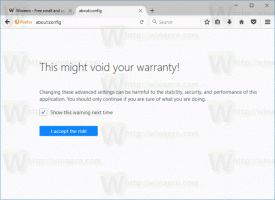Winaero Tweaker 0.14 je izšel
Winaero Tweaker 0.14 je tukaj. Z veseljem sporočam, da ta izdaja vsebuje številne izboljšave uporabnosti in popravke napak. Prav tako ima 16 novih funkcij. Namestitveni program zdaj podpira možnosti tihe nastavitve, ki so uporabne za uvajanje in nenadzorovane namestitve.

Rad bi začel s popravki napak in izboljšavami.
Oglas
Popravki in izboljšave
Najprej sem popravil napako, ki bi lahko povzročila odstranitev vnosa kontekstnega menija »Pripni za začetek«. Na srečo se je to dogajalo pod določenimi pogoji, zato ne bi smelo vplivati na veliko uporabnikov.
Prav tako sem odstranil gumb G+. POČIVAJ V MIRU. Google+.
Spremembe iskanja
Popravil sem funkcijo iskanja (znova in znova). Prišlo je do naslednje napake:
- V iskalno polje vnesete iskalni pogoj.
- Ko pritisnete tipko Enter, vam aplikacija prikaže seznam razpoložljivih prilagoditev. Izberete enega in pritisnete tipko Enter, da ga odprete.
- Zdaj pritisnete CTRL+F, da se fokus vrnete v iskalno polje, in pritisnite tipko Enter, da ga ponovite.
- Pričakovano vedenje: vidite enak rezultat iskanja. Namesto tega je Winaero Tweaker neposredno odpiral prvi rezultat iskanja.
Ta napaka je zdaj odpravljena. Iskanje zdaj deluje pravilno, ko ga morate ponoviti.

Druga sprememba funkcije Iskanje je navigacija. Prej ste morali dvakrat pritisniti tipko Enter, da ste premaknili fokus na seznam popravkov v rezultatih iskanja. Zdaj, če v iskalnem polju drugič pritisnete tipko Enter, se odpre prvi najdeni popravek. Če pritisnete puščično tipko dol, se izbor premakne navzdol v rezultatih iskanja.
Zgodovina krmarjenja po registru
Orodje "Odpri registrski ključ" ima seznam predhodno obiskanih vnosov. Hrani do 15 nedavno odprtih poti registra. Dvoklik na element v zgodovini ga bo znova odprl.

Ustvarite bližnjico do katere koli nastavitve ali kategorije
Ste že kdaj želeli odpreti nastavitev v Winaero Tweakerju neposredno z enim klikom? No, zdaj je mogoče! Na voljo je nov gumb v orodni vrstici, ki omogoča ustvarjanje bližnjice na namizju do katere koli strani Winaero Tweakerja, tako za popravke kot za kategorije prilagoditev.

Torej, če ves čas uporabljate orodje ali prilagajate, ustvarite bližnjico, da jo dosežete z enim klikom.


Gumb z zeleno kljukico poleg gumba za bližnjico vam omogoča
Nastavite katero koli stran kot privzeto (domačo) stran Winaero Tweakerja

Ko naslednjič odprete aplikacijo, boste namesto »Informacije« videli izbrano stran.
Kliknite na isti gumb, da prekličete nastavitev domače strani.

Nove nastavitve v različici 0.14
Spremenite velikost predpomnilnika ikon

Za hitrejše prikazovanje ikon jih Windows predpomni v datoteko. Ta posebna datoteka vsebuje ikone za številne aplikacije in vrste datotek, zato File Explorerju ni treba ekstrahirati ikon za znane razširitve datotek in aplikacije. To omogoča, da File Explorer deluje hitreje. Velikost datoteke predpomnilnika ikon je privzeto le 500 KB. Zaradi te omejitve se lahko mape z veliko datotekami odpirajo počasi. Povečanje velikosti predpomnilnika ikon lahko odpravi težavo in odpravi ikone za počasno nalaganje v aplikaciji File Explorer.
Ta objava v spletnem dnevniku pojasnjuje, kako ta prilagoditev deluje: Spremenite velikost predpomnilnika ikon v sistemu Windows 10
Kontekstni meni načina Windows
Poleg Način aplikacije kontekstni meni, lahko dodate način Windows kontekstni meni.

Odstranite kontekstne menije »OneDrive«, »Zavrti levo/desno« in »Ustvari nov video«
Ti:



Možnosti najdete na strani »Odstrani privzete vnose«.

Za podrobnosti si oglejte ustrezne objave v blogu:
- Odstrani Ustvari nov kontekstni meni za video v sistemu Windows 10
- Odstranite kontekstni meni OneDrive v sistemu Windows 10
- Iz kontekstnega menija v operacijskem sistemu Windows 10 odstranite Zasuti levo in Zasukaj desno
Skrij možnosti vrstice Ljudje v sistemu Windows 10

Začenši z Windows 10 build 16184, Windows 10 vključuje funkcijo My People. Doda posebno ikono v območje za obvestila v opravilni vrstici in omogoča pripenjanje vaših stikov neposredno v opravilno vrstico, tako da lahko začnete pošiljati sporočila, kličete ali sestavljate e-pošto z enim klikom.
Z uporabo možnosti v Winaero Tweakerju lahko onemogočite funkcijo in odstranite vnos kontekstnega menija v opravilni vrstici v sistemu Windows 10. Tukaj je, kako deluje.
Počisti predpomnilnik ploščic v živo v sistemu Windows 10
Morda boste želeli ponastavite predpomnilnik ploščic v živo v sistemu Windows 10, če nekatere žive ploščice prikazujejo neveljavno vsebino. Predstavljajte si na primer situacijo, ko ste iz mape Slike izbrisali nekaj fotografij, vendar jih aplikacija Live Tile of the Photos še naprej prikazuje. To vedenje je nepričakovano in zelo nadležno. Če pa imate kakršne koli zasebne podatke, ki jih ne želite razkriti nikomur, ki gleda na zaslon, boste morda želeli počistiti tudi te podatke. Včasih se Live Tiles morda ne bo posodobil in morda se boste soočili s težavami s posodobljeno vsebino v Live Tiles v meniju Start v sistemu Windows 10. V katerem koli od teh primerov lahko poskusite ponastaviti njihov predpomnilnik.

Kontekstni meni atributov
Če pogosto spreminjate atribute datoteke, se vam bo morda zdelo koristno dodati poseben kontekstni meni.

Omogočite naslednjo možnost:

Kontekstni meni za prepoznavanje govora
Za vaše udobje lahko dodajte poseben ukaz da zaženete prepoznavanje govora neposredno iz kontekstnega menija namizja.


Ponastavi kontekstni meni dovoljenj


Ta kontekstni meni vam omogoča hitro ponastavi dovoljenja za datoteko ali mapo v sistemu Windows 10. S ponastavitvijo veljavnih dovoljenj boste obnovili dovoljenja NTFS za datoteke in mape nazaj na njihova privzeta podedovana dovoljenja. Glej Dodaj kontekstni meni za ponastavitev dovoljenj v sistemu Windows 10.
Kontekstni meni podedovanih dovoljenj

Če dodate poseben kontekstni meni »Podedovana dovoljenja«, boste lahko vklopili ali izklopili podedovana dovoljenja za datoteke in mape hitro z enim klikom, ne da bi odprli napredno Varnostni dialog.

Za podrobnosti glej Dodajanje kontekstnega menija podedovanih dovoljenj v sistemu Windows 10.
Ogled kontekstnega menija lastnika
V nekaterih primerih vam operacijski sistem Windows preprečuje izvajanje kakršnih koli operacij na določenih datotekah in mapah. To je lahko sistemska datoteka ali mapa ali pa tista, ki jo je ustvaril uporabniški račun, ki ne obstaja več. Privzeto so skoraj vse sistemske datoteke, sistemske mape in celo registrski ključi v sistemu Windows 10 v lasti posebnega vgrajenega uporabniškega računa, imenovanega "TrustedInstaller". Z dodajanjem posebnega ukaza kontekstnega menija boste lahko hitro videli lastnika datoteke ali mape.


Če želite dodati meni, morate omogočiti naslednjo možnost.

Več podrobnosti je na voljo TUKAJ.
Odstranite Linux iz navigacijskega podokna
Začenši v različicah pred izdajo sistema Windows 10, različica 1903 "April 2019 Update", se v File Explorerju pojavi nov element, Linux, ki omogoča hitrejši dostop do datotečnega sistema Linux. Če vas zanima pri odstranitvi, ga odstranite s prilagoditvijo Podokno za krmarjenje - Privzeti elementi.
Namestitveni program z možnostmi tihe nastavitve
Ta sprememba bo omogočila tiho namestitev aplikacije. Nenadzorovana namestitev skrije vsa okna namestitvenega programa in ne zahteva uporabniške interakcije. Tukaj so stikala, ki jih morate uporabiti za tiho namestitev ali ekstrahiranje Winaero Tweakerja iz namestitvenega programa (prenosni način).
WinaeroTweaker-0.14.0.0-setup.exe /SP- /ZELO TIH
Aplikacijo namestite tiho s privzetimi možnostmi.
WinaeroTweaker-0.14.0.0-setup.exe /SP- /ZELO SILENT /DIR="c:\wt_normal"
Namestite aplikacijo v imenik po meri.
WinaeroTweaker-0.14.0.0-setup.exe /SP- /VERYSILENT /PRENOSNI
Prenosni način: tiho ekstrahirajte datoteke aplikacije v mapo c:\WinaeroTweaker.
WinaeroTweaker-0.14.0.0-setup.exe /SP- /ZELO SILENT /PRENOSNI /DIR="c:\wt_portable"
Prenosni način: tiho ekstrahirajte datoteke aplikacije v mapo po meri.
Paketno datoteko lahko ustvarite takole:
cd /d %~dp0. SetupApp=WinaeroTweaker-0.14.0.0-setup.exe: Namestite aplikacijo tiho. %SetupApp% /SP- /VERYSILENT: Namestite aplikacijo v imenik po meri.: %SetupApp% /SP- /VERYSILENT /DIR="c:\wt_normal": Prenosni način: tiho ekstrahirajte datoteke aplikacije v mapo c:\ WinaeroTweaker. :%SetupApp% /SP- /VERYSILENT /PORTABLE: Prenosni način: tiho ekstrahirajte datoteke aplikacije v mapo po meri. :%SetupApp% /SP- /ZELO SILENT /PRENOSNI /DIR="c:\wt_portable"
Rad bi rekel HVALA vsakemu uporabniku Winaero Tweakerja. Vaša podpora, poročila in predlogi so zelo cenjeni!
Viri:
Prenesite Winaero Tweaker | Seznam funkcij Winaero Tweaker | Pogosta vprašanja o Winaero Tweakerju